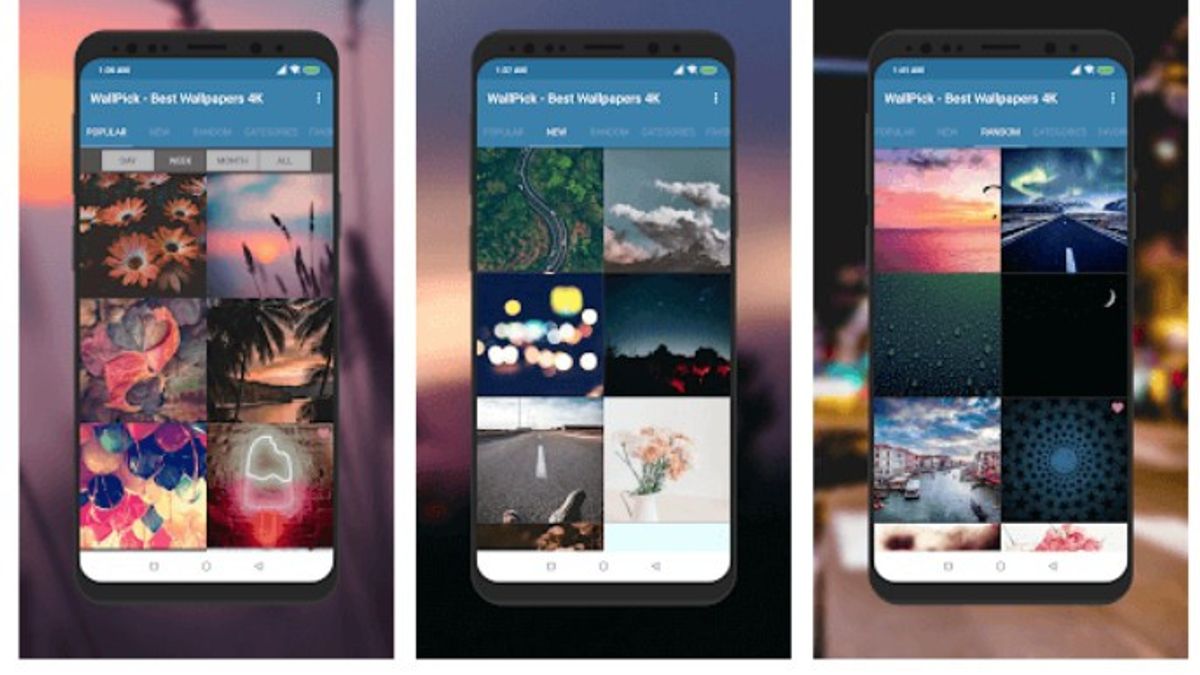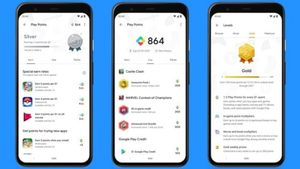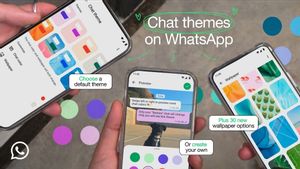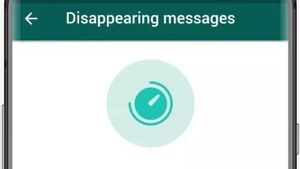YOGYAKARTA - Aplikasi pesan instan WhatsApp terus melakukan pembaruan fitur untuk membuat penggunanya semakin betah menggunakan aplikasi yang kini dikembangkan oleh Meta Inc.
Salah satu fitur yang dimiliki oleh aplikasi WhatsApp adalah mengatur wallpaper di setiap kolom obrolan atau "Wallpaper Custom", yang dapat digunakan oleh semua pengguna.
Saat ini, pengguna dapat mengganti wallpaper di kolom obrolan pribadi maupun grup mereka dengan foto yang berbeda-beda. Pengguna pun dapat mengatur gambar wallpaper sesuai dengan selera masing-masing.
Dengan demikian, Anda dapat membuat ruang obrolan pribadi maupun grup menjadi lebih menarik. Dengan fitur tersebut setiap ruang obrolan di WhatsApp dapat memiliki tampila gambar yang berbeda-beda.
Jika pengguna tertarik untuk mengatur wallpaper di aplikasi WhatsApp Anda, pengguna dapat mengikuti langkah-langkah yang telah disusun tim VOI di bawah ini.
Cara Mengatur Wallpaper Obrolan WhatsApp
Jika ingin melakukan pembaruan fitur di aplikasi WhatsApp, pengguna dapat memperbarui aplikasi WhatsApp ke versi terbaru melalui Google Play Store atau App Store.
Setelah melakukan pembaruan WhatsApp atau update, pengguna dapat membuka aplikasi yang ada di smarphone Anda dan pilih salah satu chat yang wallpapernya ingin Anda ganti.
Selanjutnya, pengguna dapat memilih ikon tiga titik, pada halaman chat tersebut, yang berada di pojok kanan atas. Selanjutnya, buka menu "Pengaturan Pesan" dan pilih opsi "Wallpaper".
Pilih salah satu wallpaper yang tersedia. Pengguna dapat memilih warna dasar dari wallpaper yang digunakan seperti warna cerah, warna gelap, warna solid, atau pilihan lain yang bisa diambil dari galeri ponsel Anda.
Setelah menentukan wallpaper, akan muncul dua pilihan menu yang dapat dipilih oleh pengguna, yakni "For This Chat" untuk menggunakan wallpaper tersebut di salah satu chat atau atau grup obrolan tersebut.
BACA JUGA:
Selain itu, pengguna juga dapat memilih opsi "For all Chat in Light/Dark Theme", untuk menggunakan wallpaper tersebut di semua ruang chat.
Setelah menentukan opsi tersebut klik ikon "Oke" yang berada di bagian bawah layar smartphone Anda, dan wallpaper tersebut akan terpasang di ruang obrolan pengguna WhatsApp.
Jika pengguna ingin membuat setiap tampilan obrolan chat di WhatsApp berbeda, Anda dapat mengatur setiap menu obrolan dengan cara di atas. Kemudian, pilih "For This Chat"" untuk setiap wallpaper yang dipilih.
Demikian adalah cara mengatur wallpaper WhatsApp yang dapat Anda gunakan. Untuk menggunakan fitur tersebut, Anda harus mengupdate atau memperbarui aplikasi WhatsApp Anda ke versi terbaru.